Яндекс браузер пользуется популярностью в России. Возникла необходимость установить для него дополнение, а точнее стороннее расширение. Некоторые называют расширением или плагином. Я буду называть иногда дополнение, так как в яндекс браузере вкладка с ними называется «дополнения».
Казалось бы нет ничего проще? Да но только дополнение, которое мне хотелось поставить, отсутствует в списке для установки.
Яндекс.Браузер — браузер, созданный компанией «Яндекс» на основе движка Blink, используемого в открытом браузере Chromium. Впервые был представлен 1 октября 2012 года на технологической конференции Yet another Conference.
Обозреватель от Яндекса занимает второе место на рынке настольных компьютеров в рунете, уступая лишь Google Chrome; также Яндекс. Браузер является вторым браузером по частоте использования как среди пользователей смартфонов, так и пользователей планшетов. По состоянию на январь 2022 года доля обозревателя среди всех устройств составляет в Рунете 25,65 %
Раз Яндекс браузер основан на Chromium, то теоретически в него можно установить все расширения используемые в chrome или стороннее расширение.
Как установить расширения в яндекс браузере.Как найти расширения в яндекс
Для установки стороннего расширения в Яндекс браузер необходимо найти и скачать себе на компьютер файлы самого расширения.
Если это расширение ваше, у вас свой плагин, то тут вопросов у вас не возникнет. Если вы хотите установить стороннее расширение, то нужно перейти на страницу разработчика дополнения. Большинство разработчиков делятся исходными файлами на Githab. Иногда разработчики выкладывают на своем сайте.
Точную ссылку на файлы нужного расширения можно найти в описаниях дополнения.
Поиск файлов расширения для установки
Далее расскажу на своем примере, подробно.
В каждом приложении может быть по разному. Суть заключается в том, чтоб найти исходные файлы дополнения. Повторюсь — они могут быть представлены не только на Githab, но и на сайте разработчика дополнения. Как правило найти можно их по ссылкам в описании к приложению.
Я решил установить дополнение «Перевод веб страниц», его нет в списке дополнений яндекс браузера.
Это дополнение стоит у меня в браузере Mozilla Firefox. Я открыл настройки приложения и перешел по ссылке «Сообщить о проблеме»

Открылась страница в GitHub этого приложения. Переходим на вкладку <> Code.

На вкладке <> Code мы увидим исходные файлы необходимого нам приложения.
Далее перейдем на вкладку релизов

Скачиваем их в виде архива, я скачиваю в виде архива zip для chromium.

Подготовка к установке расширения в Яндекс браузер
Далее нам необходимо распаковать скаченный архив с файлами расширения.

В результате мы получим архив и рядом папку с файлами нашего расширения.
Рекомендую поместить распакованную папку в надежное место.
Как показала практика браузер в последствии не однократно в процессе работы обращается к файлам в этой папке. Поэтому удалять их на всем протяжении использования дополнения не нужно.
Устанавливаем стороннее расширение в Яндекс браузер
Для установки стороннего приложения откройте в яндекс браузере страницу
browser://extensions/
На открывшейся странице включите режим разработчика и перетащите в окно браузера распакованную папку.

В результате произойдет автоматическая установка дополнения.

Как видим прошло все успешно и расширение работает.
Если по какой-то причине не сработает простое перетаскивание папки с файлами в окно браузера, можно воспользоваться кнопкой Загрузить распакованное расширение.
После вам необходимо будет указать папку с файлами расширения — плагина.
Если хотите что-то добавить или поделится опытом и знаниями, пишите в комментариях.
Источник: propk.ru
Расширения для Яндекс Браузера: где найти, как скачать, какие нужны


Дарья Ракова Редакция «Текстерры»
Оглавление:
Оглавление:
Где найти расширения Яндекс Браузера
На главной Яндекс Браузера нажмите «Все настройки» в правом нижнем углу интерфейса:
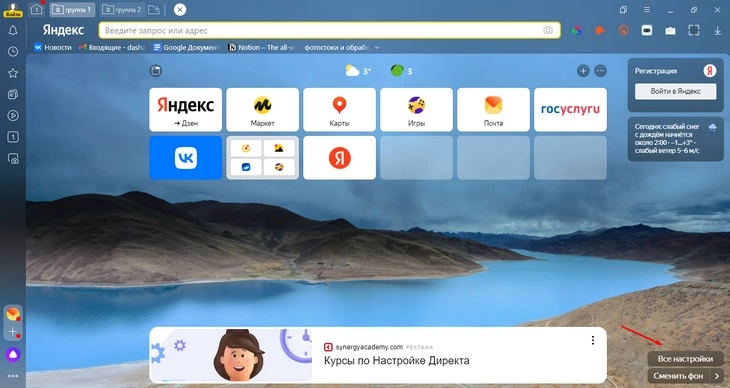
Перейдите во «Все настройки интерфейса»:
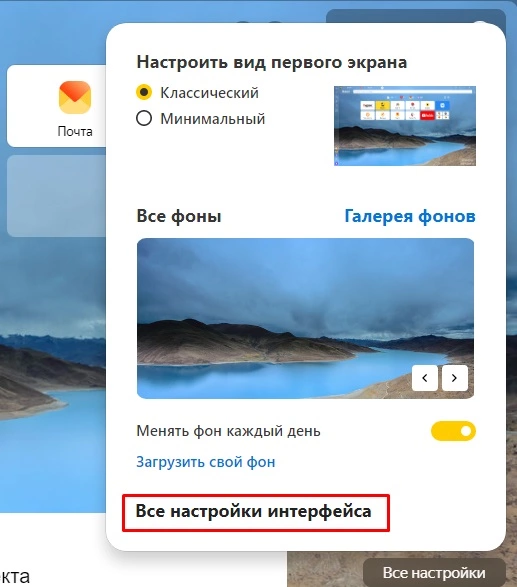
Здесь выберите «Дополнения». Если прокрутить центральную часть, можно увидеть все расширения, которые установлены у вас в браузере. На панели слева есть предложения — кликните на одну из строчек, и вам покажут расширения, которые стоит установить.
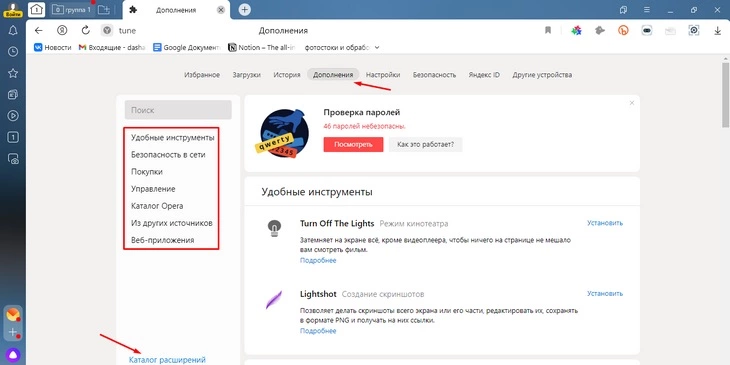
Чтобы увидеть вообще все расширения, нажмите на «Каталог расширений» — внизу слева.
Продвинем ваш бизнес
В Google и «Яндексе», соцсетях, рассылках, на видеоплатформах, у блогеров
Как установить расширения
В каталоге в поле «Поиск по расширениям» введите название расширения или что ищете (например, если ищете расширения для VK, вводите «VK» или «ВКонтакте»):

Появится список расширений. Выберите нужное и нажмите «Добавить в Яндекс Браузер»:
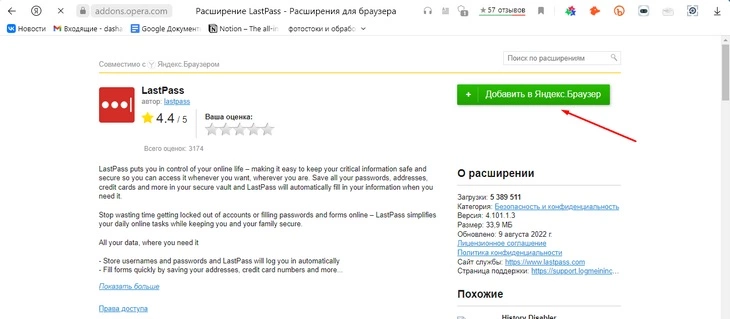
Также можно добавить новое расширение из другого источника. Вот как это сделать:
- Запакуйте расширение в архив crx3.
- Откройте в Яндекс Браузере страницу browser://tune.
- Откройте папку с архивом и перетащите его в окно Яндекс Браузера.
Расширение установится и будет отображаться в «Дополнениях» в блоке «Из других источников».
Некоторые расширения могут не установиться — Яндекс иногда считает их опасными или вредоносными.
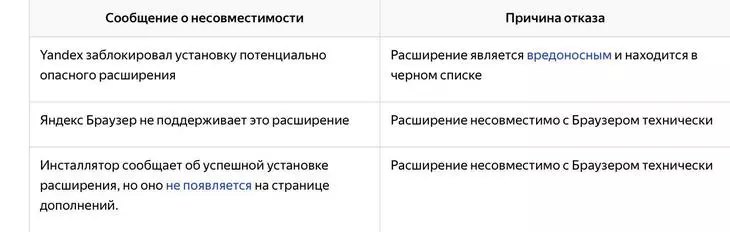
Как настроить расширения Яндекс Браузера
Расширение установлено. Теперь можно его настроить. В разделе «Дополнения» его можно найти в списке и включить или выключить, переключив желтый тумблер.
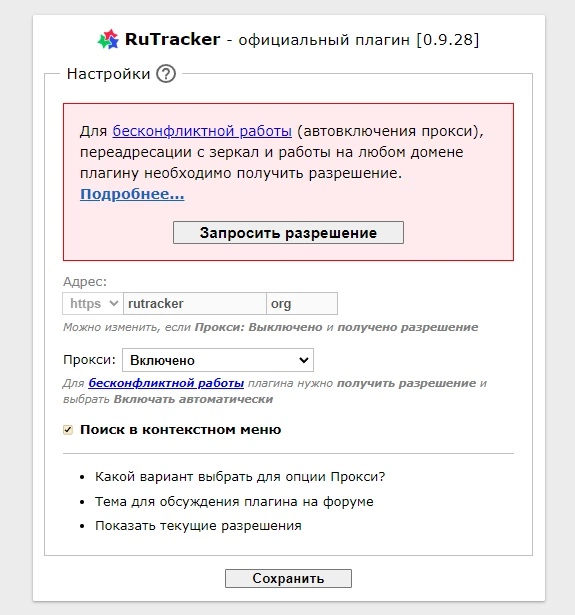
Также можно разрешить расширению работать в режиме Инкогнито и открывать файлы по ссылкам. А еще у некоторых расширений есть свои настройки — их можно открыть по кнопке «Все настройки». Например, у Рутрекера в настройках можно подключить прокси:
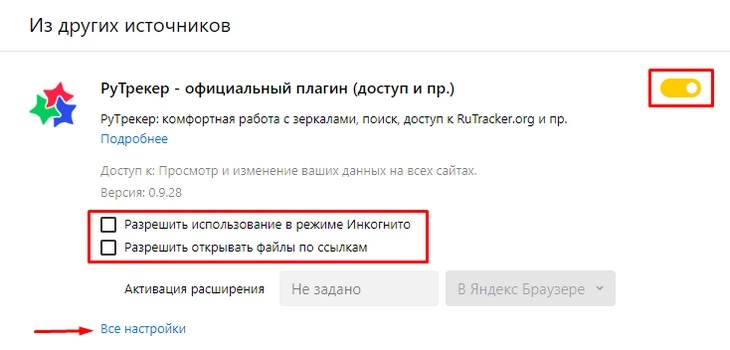
Еще расширения можно будет включать и выключать, а также некоторые — настраивать — справа от «Умной строки», в правом верхнем углу браузера:
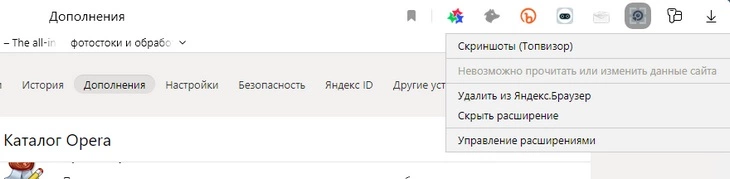
Какие расширения устанавливать
Рекламу в «Яндекс.Директе» можно запустить автоматически через «Мастер кампаний», но для большей эффективности лучше настроить ее вручную. Как это сделать, мы подробно писали здесь. С помощью «Яндекс.Директа» вы можете показывать объявления аудитории в определенном регионе. Заказать контекстную рекламу в Яндекс.Директе — это возможность прорваться сквозь баннерную слепоту благодаря демонстрации объявлений людям, заинтересованным в вашем продукте, и быстрое привлечение целевого трафика. Так можно получить клиентов с первого дня существования проекта.
VPN расширение
В каталоге в поле «Поиск по расширениям» введите название расширения — VPN. Здесь есть множество VPN-сервисов. Большинство работают похожим образом (здесь мы собрали основные ошибки, которые могут затруднить использование VPN, а также нашли способы их решения). Сориентироваться, какой из VPN выбрать, можно по отзывам и выставленными пользователями оценкам «звездам»:
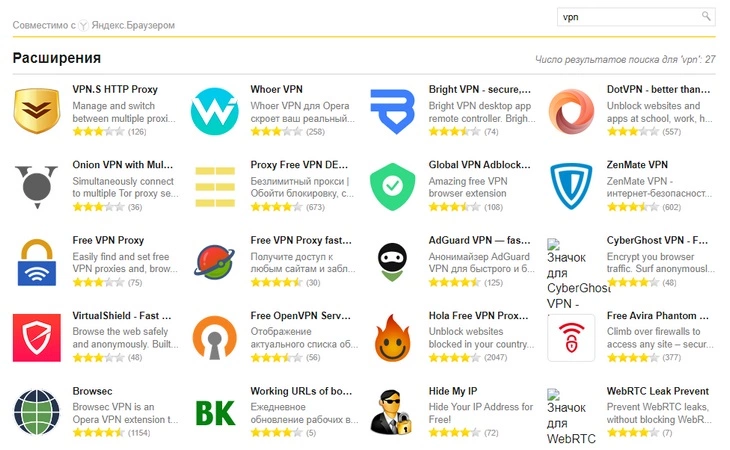
Расширение Яндекс Музыка
Из музыкальных расширений рекомендуем YaMuTools.
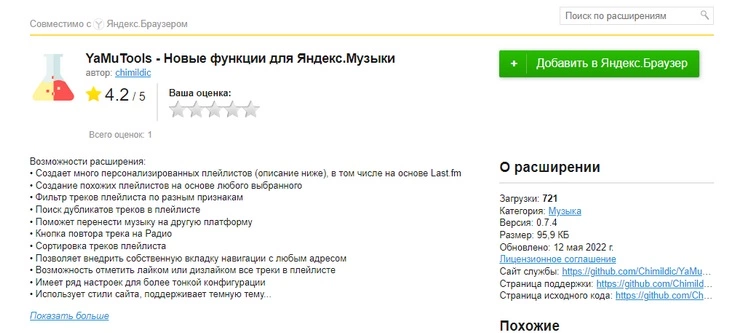
Сервис позволяет создавать персонализированные плейлисты, создает похожие плейлисты на основе любого выбранного, фильтрует треки по разным признакам (например, если вам нужен конкретный жанр или исполнитель), помогает перенести музыку на другую платформу, дает возможность повторять треки с помощью кнопки — в общем, улучшает взаимодействие с Яндекс Музыкой.
Яндекс переводчик расширение
Google Translate работает прямо в поиске, но, работая с Яндексом, удобно воспользоваться местными расширениями. Среди них есть несколько достойных внимания:
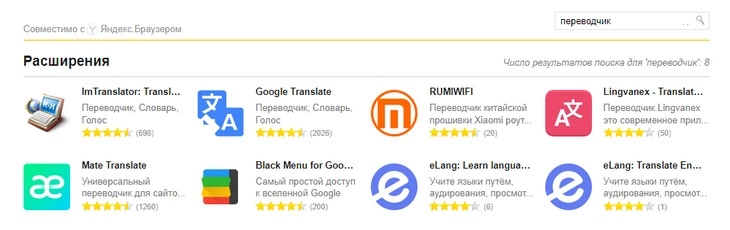
Отдельно выделим два расширения:
- eLang помогает учить языки: быстро переводит тексты, позволяет добавлять незнакомые слова в словарь, автоматически создает субтитры на YouTube, Netflix, Coursera. Работает с 102 языками:
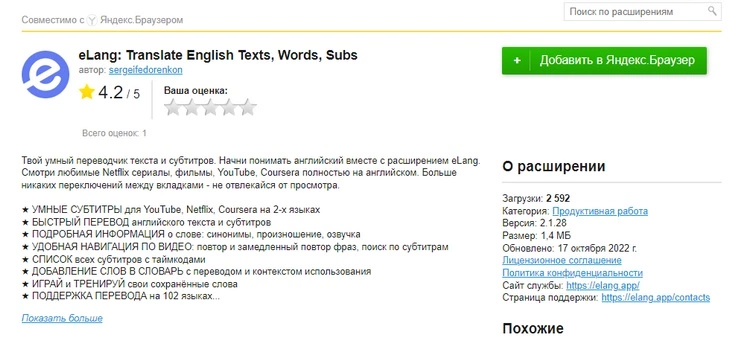
- Lingvanex — удобное расширение-переводчик. Просто выделите фразу — и сервис ее быстро переведет. Работает с 108 языками:
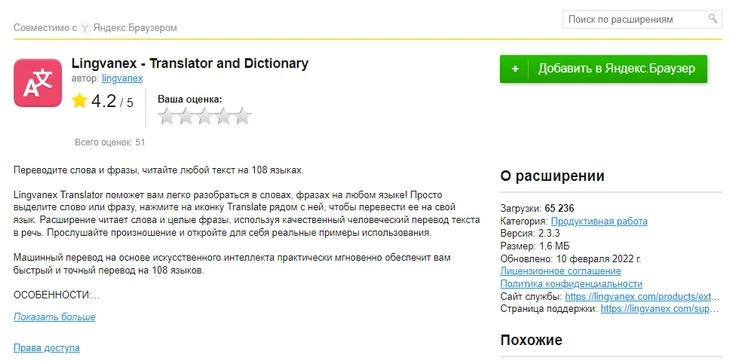
Letyshops
«Летишопс» расширение Яндекс — это популярный сервис кэшбэка. После его активации во время всех покупок, на которые действует кэшбэк, будут приходить уведомления:
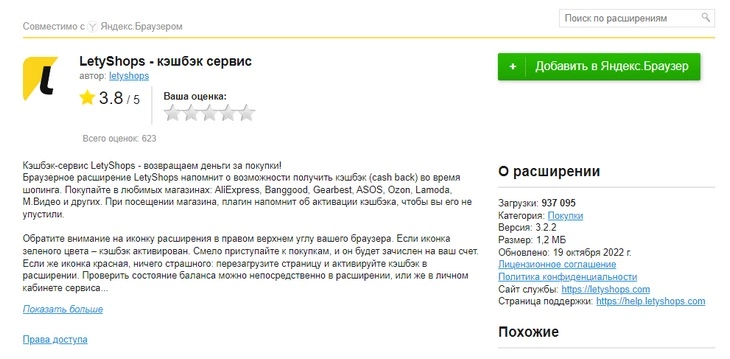
YouTube
Для YouTube есть довольно много расширений:
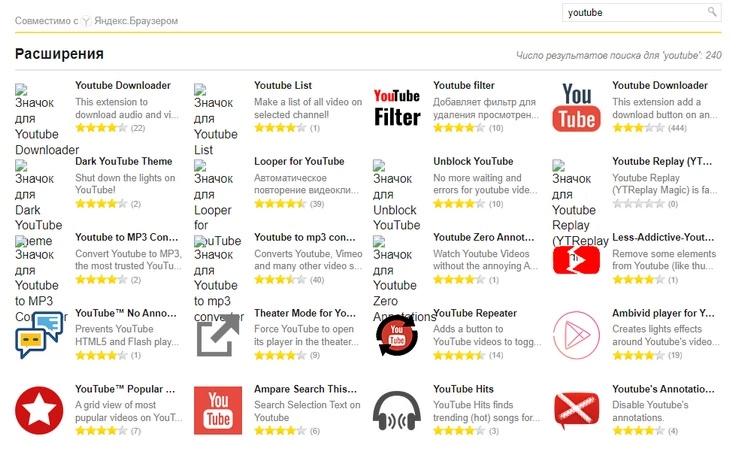
Выделим самые полезные:
- Youtube Downloader позволяет скачивать видео с YouTube,
- Dark YouTube Theme делает оформление YouTube темным, чтобы было комфортнее смотреть видео;
- YouTube to mp3 Converter, как понятно из названия, конвертирует файлы в mp3-формат, превращая видео в аудио;
- YouTube List создает плейлисты;
- YouTube Filter удаляет уже просмотренные видео из предложений.
Рутрекер
Для работы с Рутрекером в базе расширений всего два предложения:
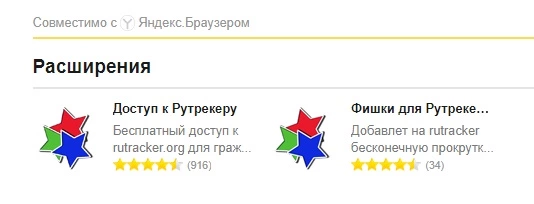
«Доступ к Рутрекеру» дает доступ к сервису (потому что он заблокирован).
А вот какие функции у «Фишек для Рутрекера»:
- Бесконечный скролл. Теперь Рутрекер можно не листать, потому что новый контент автоматически подгружается внизу страницы.
- Более эффективное удаление рекламы. Встроенный в Браузер блокировщик тоже неплохо работает, но расширение для Рутрекера удаляет рекламу еще на этапе загрузки страницы.
- Маркировка фильмов с низким качеством. Фильмы с любительским переводом и CamRip-качеством помечены серым цветом.
- Распределение по сидам. Вы сможете видеть, какой источник позволит загрузить нужный вам контент быстрее.
Расширение для ВК Яндекс браузер
Наберите в поиске «VK» — появятся все расширения, которые упрощают и улучшают работу в соцсети.
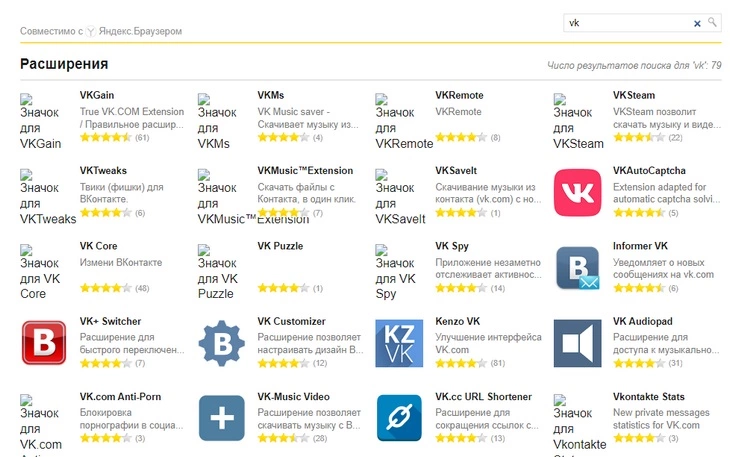
Так, VK Customizer позволяет настраивать внешний вид сети, VK Stream, VKMs и подобные — скачивать музыку, VK.com Anti-Porn — блокирует порнографию в соцсети, VK.cc URL Shortener — сокращает ссылки, благодаря ему не нужно заходить на специальную страницу vk.cc.
Расширение для Госуслуг
Зачем нужны расширения для Яндекс Браузера и как их установить
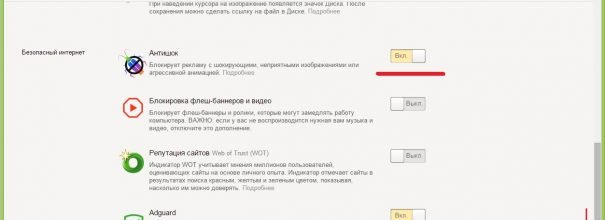
Яндекс Браузер постоянно развивается — с обновлениями он совершенствуется и обучается чему-нибудь новому. Но даже крупная компания, занимающаяся его разработкой, не в силах успеть за всеми новинками рынка и появляющимися технологиями. Именно поэтому сторонним разработчикам позволяется развивать браузер самостоятельно.
Зачем устанавливать дополнения
Список уже выпущенных дополнений огромен и постоянно пополняется. Любой человек, умеющий разрабатывать приложения для веба, может создать свою программу и разместить её в официальном магазине Яндекс Браузера. Конечно, она станет доступна пользователям только в том случае, если пройдёт все проверки на корректность работы и безопасность.
Не стоит устанавливать все дополнения подряд, так как перегруженность браузера приведёт к его замедлению. Если одновременно будут работать в фоновом режиме несколько расширений, то создастся дополнительная нагрузка и на компьютер, и на интернет-соединение.
Расширение возможностей браузера
Нельзя описать все типы дополнений, так как их количество слишком велико. Возможности расширений начинаются с «добавить анимацию при переходе с одной страницы на другую» и заканчиваются на «предоставлять актуальный курс криптовалют». Но все расширения, чем бы они ни занимались, устанавливаются одинаково.
Есть два метода, позволяющих получить дополнение: скачать его с сайта разработчика или из официального магазина. Второй способ более предпочтителен, так как в магазине находятся только те расширения, которые смогли пройти диагностику на стабильность и безопасность. Хотя стоит учитывать, что некоторым сторонним разработчикам крайне редко, но удаётся разместить на официальной площадке вредоносную программу.
Через официальный магазин
Скачивая утилиту из официального магазина, вы сможете увидеть комментарии пользователей, уже проверивших расширение, и среднюю оценку расширения по пятизвёздочной шкале. Исходя из этих данных, можно решить, стоит ли использовать именно эту программу или стоит поискать ей альтернативу.
-
Разверните меню браузера, кликнув по иконке в виде трёх параллельных линий возле кнопок закрытия и свёртывания окна, и выберите вкладку «Дополнения».
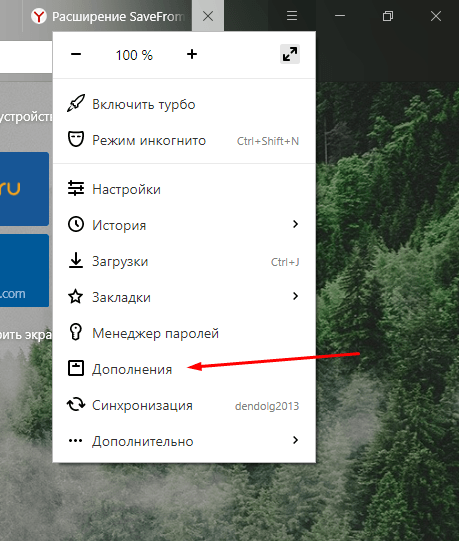
Открываем раздел «Дополнения»
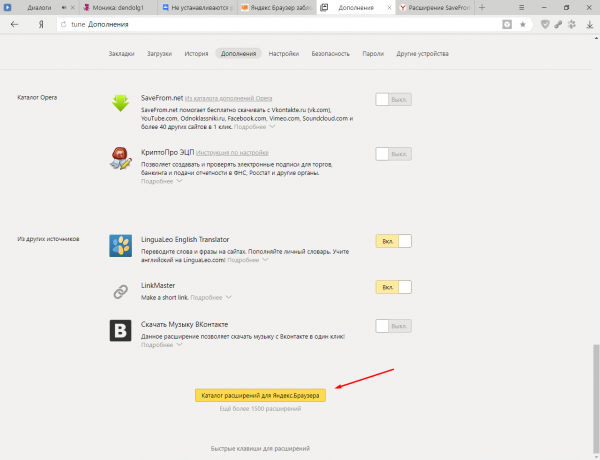
Нажимаем кнопку «Каталог расширений Яндекс Браузера»
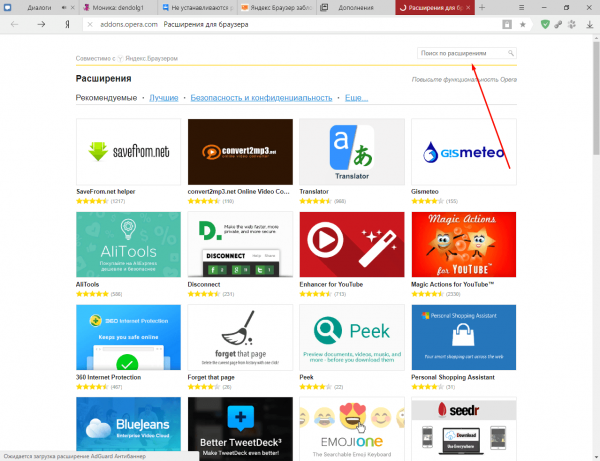
Используя поисковую строку, можно найти нужное расширение
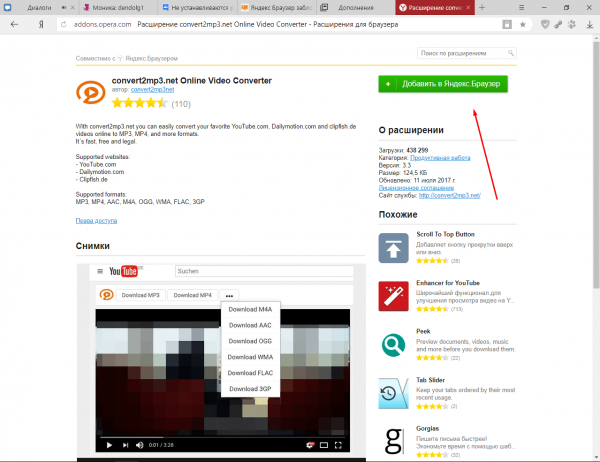
Нажимаем кнопку «Добавить в Яндекс Браузер»
Когда процедура загрузки и установки завершится, вы сможете начать использовать и настраивать расширенные. В любой момент его можно отключить или стереть — данная возможность описана в пункте «Деактивация и удаление расширений».
Через официальный сайт разработчика
Существует много сайтов, распространяющих расширенные для браузера. Но скачивать какие-либо расширения строго рекомендуется только с официального сайта человека, разработавшего программу. В противном случае велик шанс того, что вы скачаете не вредоносное дополнение со вшитым опасным кодом.
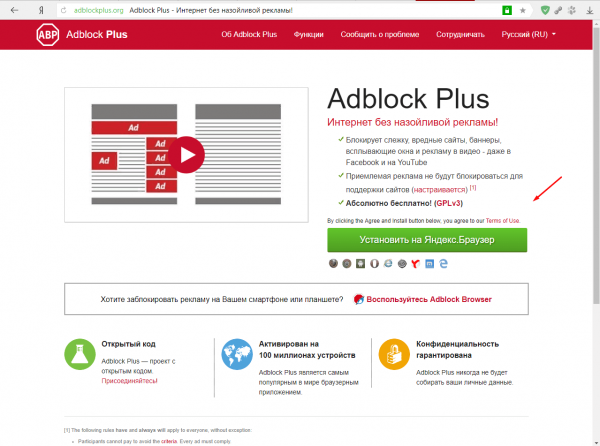
Скачиваем расширение и разрешаем его установку
Найдя сайт с подходящим расширением, загрузите установочный файл и откройте его. Дальше от вас потребуется только одно — разрешить установку. После окончания процедуры дополнение появится в браузере: им можно будет начать пользоваться.
Видео: установка расширений на Yandex Browser
Деактивация и удаление расширений
Если какое-либо расширение перестало быть актуальным, его можно временно отключить или удалить навсегда. В Яндекс Браузере есть встроенные средства, позволяющие быстро сделать это. Перейдите к списку установленных расширений (откройте меню браузера и выберите вкладку «Дополнения») и отыщите нужную программу. Чтобы отключить утилиту, перегоните ползунок напротив неё в состояние «Выключено». Чтобы удалить её навсегда, нажмите на название, а после кликните по кнопке «Удалить» и подтвердите действие.
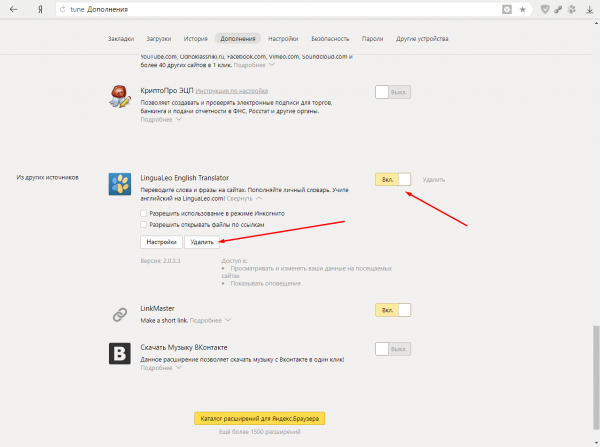
Удаляем или отключаем расширение
Когда вы захотите активировать выключенное расширение, вернитесь к списку и перегоните ползунок в исходное состояние. Удалённое дополнение восстановить нельзя, но можно загрузить и установить его снова. Действия, которые нужно выполнить для установки, описаны в пункте «Расширение возможностей браузера».
Настройка расширений
Каждый разработчик сам вправе решить, как будет настраиваться его расширение. Но большинство склоняются к тому, чтобы предоставить пользователям возможность изменять параметры из небольшого окна, открываемого при помощи иконки, появляющейся в панели быстрого доступа браузера после установки дополнения.
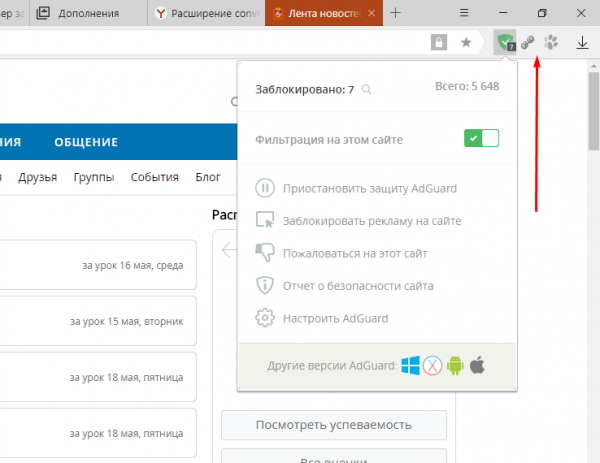
В панели быстрого доступа появляются иконки дополнений
Панель быстрого доступа браузера — это строка, расположенная в верхней части окна, в которой расположена ссылка страницы, кнопка «Загрузки» и стрелочки, позволяющие выполнить шаг назад и вперёд. В правой части панели создаются значки установленных расширений, через которые открываются основные окна утилит.
Что делать, если расширения не устанавливаются или не работают
В первую очередь при возникновении проблем с установкой и работой расширений стоит перезагрузить браузер: закрыть его и включить заново. Часто это помогает устранить большинство ошибок. Если же это не помогло, стоит определиться с причиной появления проблем.
Возможно, что браузер не поддерживает расширение, которое вы пытаетесь установить. Дело в том, что официальный магазин Яндекс Браузера позаимствован у браузера Opera, поэтому в нём есть некоторые дополнения, предназначенные только для Opera. Попробуйте установить любую другую расширяющую утилиту: если все пройдёт гладко, то причина была в самом дополнении, и придётся найти ему альтернативу.
Возможно, что браузер считает на самом деле безопасное расширение вредоносным. Такие ситуации бывают, хоть и достаточно редко. Есть способ, позволяющих обойти данную ошибку, но пользоваться им стоит только на свой страх и риск: вдруг защитник Yandex прав и ваше расширение действительно содержит опасный код?
-
Чтобы дать утилите право установиться, необходимо отключить встроенный защитник. Разверните меню браузера и перейдите к настройкам.
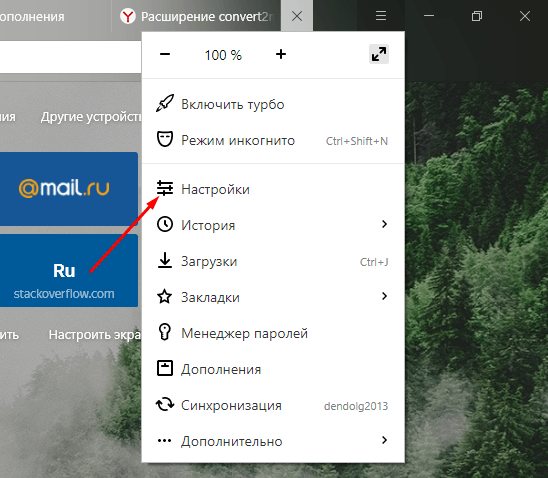
Открываем раздел «Настройки»
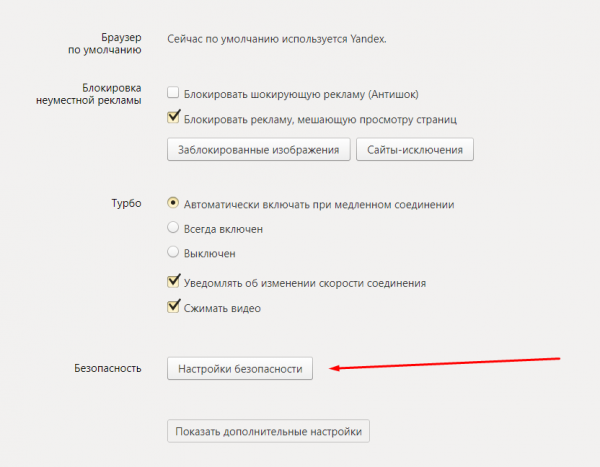
Открываем раздел «Настройки безопасности»
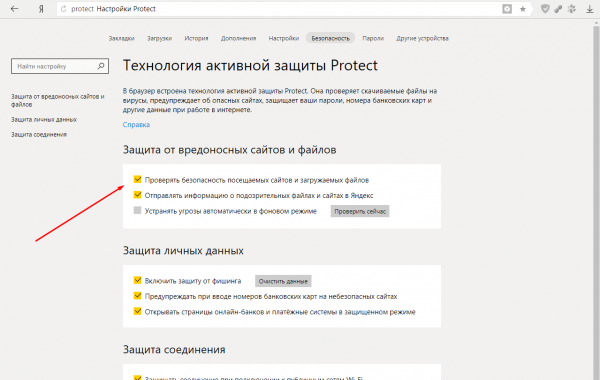
Снимаем галочку со строку «Проверять посещаемые сайты и загружаемые файлы»
После окончания операции не забудьте включить защиту обратно. Если этого не сделаете, то очень скоро заразите компьютер вирусом.
Дополнения для браузера позволяют расширить его возможности. Загрузить их можно из официального магазина или с сайта разработчика. После успешной установки вы получите доступ к их настройкам, а когда захотите, сможете отключить или стереть расширение.

Подписаться на наш канал в Яндекс.Дзен
Источник: legkovmeste.ru